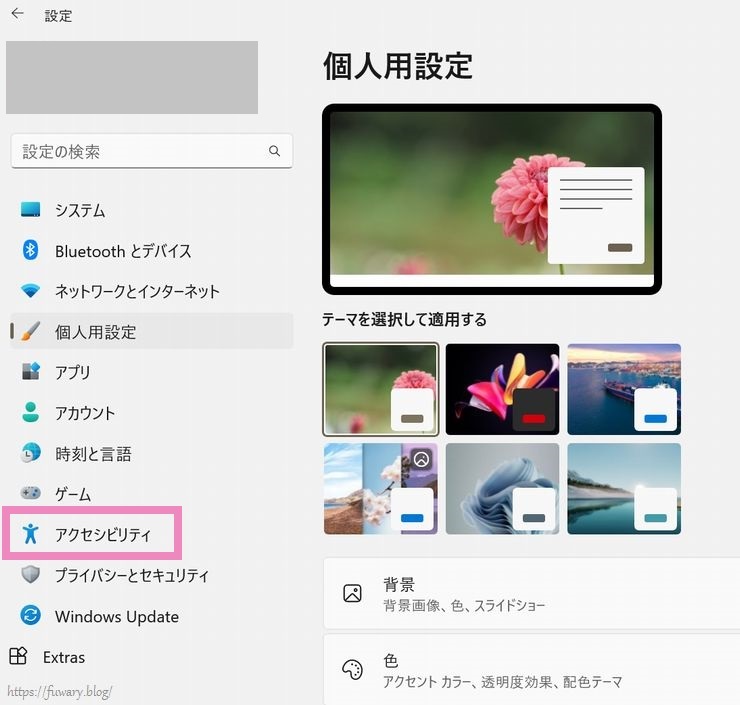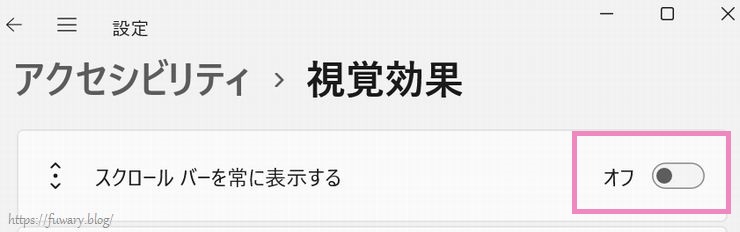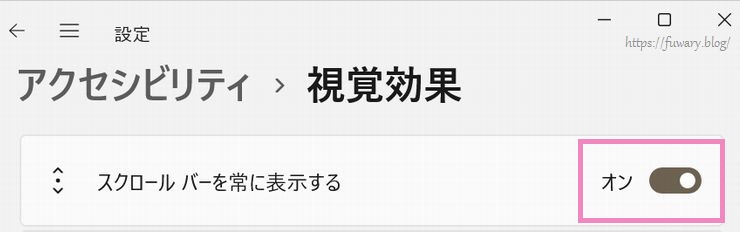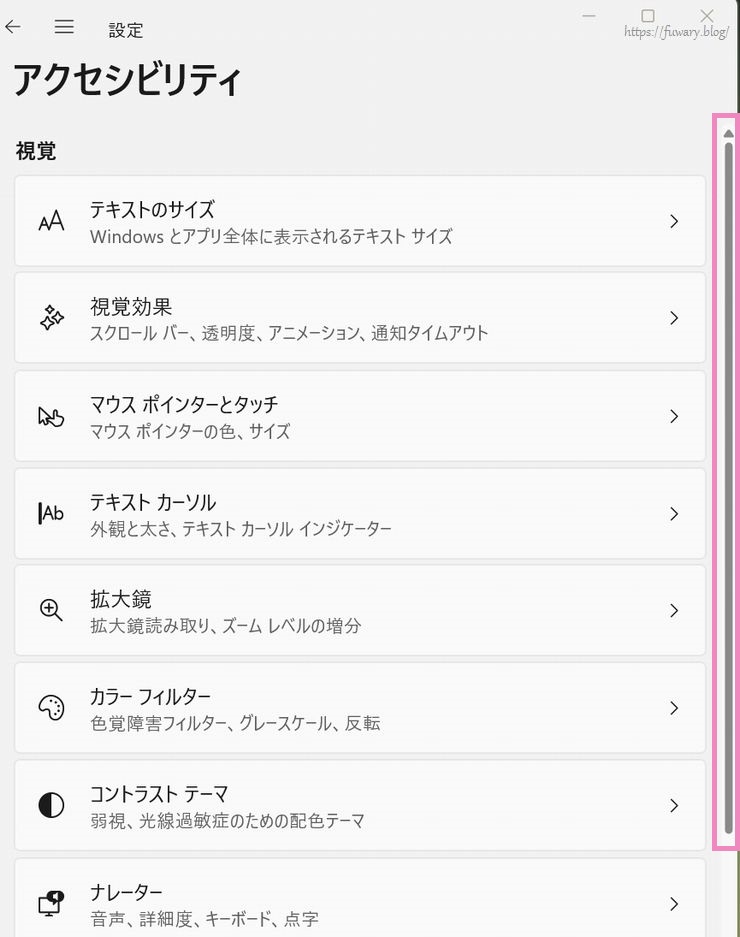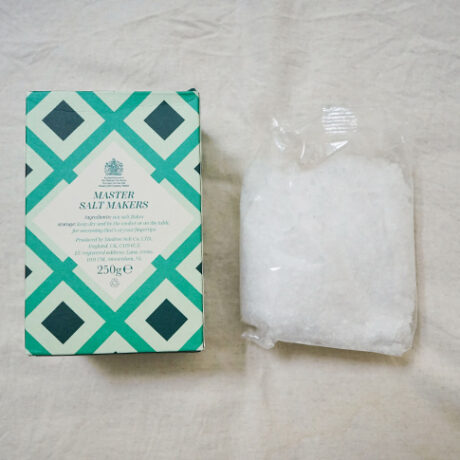こんにちは。ふわりです♪
IT備忘録「Windows11」編。スクロールバーを常に太い状態で表示する方法です。
Windows11になってから、縦スクロールバーの細さにプチストレス(^^; そのストレスが解消されましたのでどうぞ♪
目次
【Windows11】スクロールバーを常に太い状態で表示する方法
1. 現象
Windows10からWindows11にしたら、縦スクロールバーが細くなりマウスで操作しにくい(^^;
※ PCでスクロールバーにカーソルを合わせると太くなります。

常に太い状態で表示したい!
2. 対策
-
PC画面上で右クリックし、「個人用設定」をクリック
※ 他にもいくつか方法がありますが、この方法で説明します -
個人用設定画面が開いたら「アクセシビリティ」をクリック
-
アクセシビリティが開いたら「視覚効果」をクリック
-
視覚効果が開いたら、スクロールバーを常に表示するを「オフ」から「オン」に変更すればOK!
3. ビフォアアフター

スクロールバーが常に太い状態で表示されるようになりました(^^)/
補足:もっと太くしたい場合
ちなみにもっと太くしたい場合はレジストリを編集すれば良いようです。レジストリの編集を誤るとWindows11が正常に動かなくなる場合がありますので、私はそこまで対策しません。
ご参考まで
パソブル > Windows 11 スクロールバーの幅を広くする方法
さいごに
これで一安心(^^)
と思いきや、なぜか「メモ帳」のスクロールバーの太さはあまり変わりませんでした(^^;
こちらは左にエクスプローラー、右にメモ帳を並べて、真ん中のスクロールバー(四角い緑色で囲った部分)にカーソルを合わせたときのスクリーンショットです。 明らかにメモ帳のカーソルが一番細いですよね(^^;
長年慣れ親しんできたメモ帳から他のテキストエディターに変更するのは抵抗がありますが、とうとう変更することにしました。
今度そのことについて書きますね。
では、また~(^^)/
【レビュー】ロジクール Signature M650 ワイヤレスマウス:約1か月使用した感想と開封の儀
サンワダイレクト Bluetoothスリムキーボード [400-SKB072] :レビューとWindows11 PCとのペアリング方法
関連記事
参考サイト
Win11ラボ > Windows11で細いスクロールバーの幅を太くして常に表示する
ありがとうございました!!